Ако не сте живели под рок през последните няколко седмици, трябва да сте чували за Prisma - приложението, което използва алгоритми за машинно обучение, за да приложи филтри, които изглеждат готини. Докато Prisma работеше само за снимки, а за видео приложение се казваше, че е „в работата“, друго приложение вече е пребило Prisma в собствената си игра. Приложението, озаглавено “Artisto”, е спретнато малко приложение, което позволява на потребителите да прилагат художествени филтри към видеоклипове.
Прочетете, за да научите повече за това как можете да използвате Artisto, за да създавате артистични видеоклипове от вашия iPhone, като използвате силата на машинното обучение.
Създаване на артисто на вашето iOS и Android устройство
Изпълнителите не се нуждаят от никаква настройка преди използването, освен, очевидно, позволявайки й достъп до камерата, снимките и микрофона на устройството ви, за да могат да заснемат видеоклипове и да заредят съществуващи видеоклипове от галерията / видеоклипа,
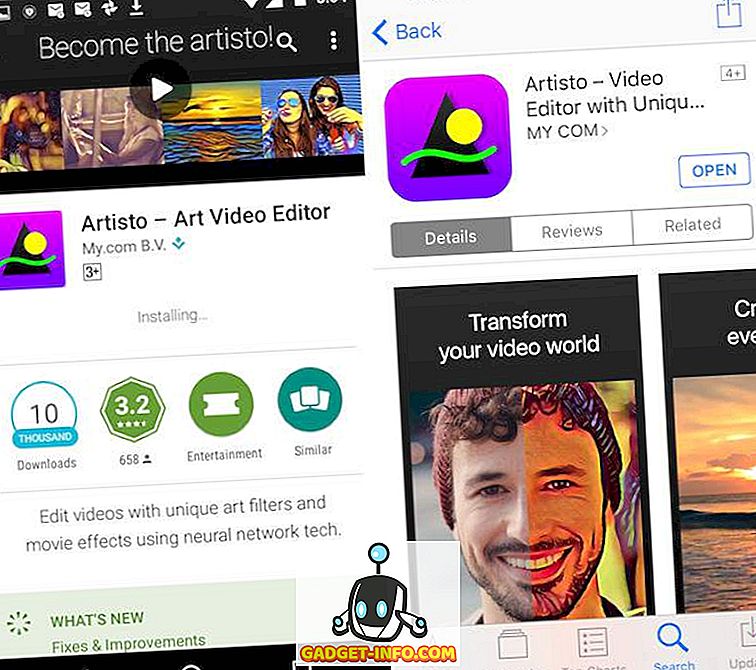
Инсталирането на Android и iOS също е много лесно. Всичко, което трябва да направите, е да отидете в Play Store на Android или в App Store на iOS и да потърсите „Artisto“. Приложението е напълно безплатно, така че можете просто да го изтеглите.
Инсталиране (Android, iOS, безплатно)
Използване на Artisto за създаване на артистични видеоклипове
Artisto е наистина лесен, когато става въпрос за създаване на страхотно изглеждащи артистични клипове. Приложението се отваря директно в екрана на камерата, което ви позволява да заснемете видеоклип, за да приложите филтрите или можете да изберете съществуващ видеоклип и да приложите към него филтри.
1. Снимане на нови видеоклипове и прилагащи филтри:
Artisto позволява на потребителите да снимат видеоклипове директно в приложението, въпреки че приложението разполага с максимален срок от 10 секунди за заснемане на видеоклипове. Вероятно това е направено, за да се гарантира, че връзката няма да изтече, опитвайки се да качи наистина големи видеоклипове, както и да намали потенциалното претоварване на сървърите, които се опитват да прилагат филтри към големи видеофайлове. Очевидно е, че можете да снимате по-малки видеоклипове и да приложите филтрите върху тях, но капачката на максималното време за видеоклипа е 10 секунди.
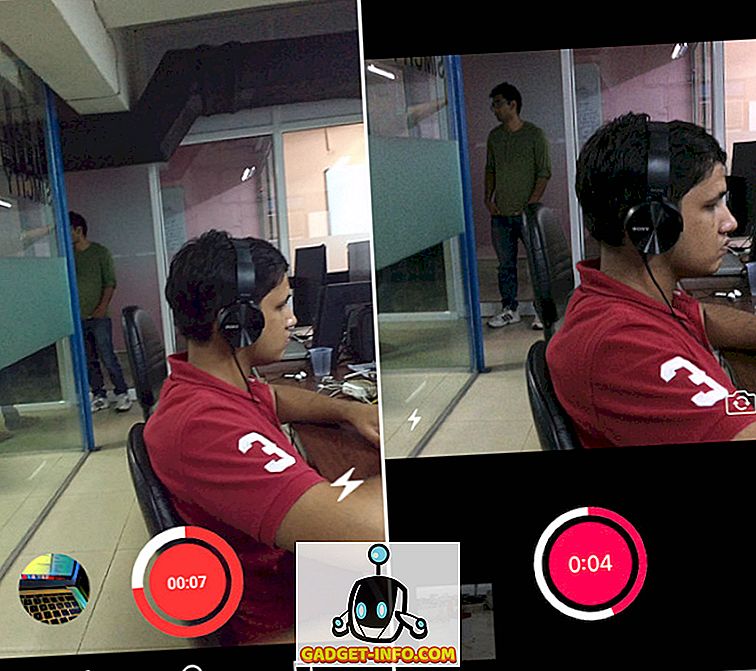
След като приключите със заснемането на видеоклипа, приложението автоматично ще ви отведе до следващия екран, с карусел от филтри, които можете да преминете през, и просто натиснете филтъра, който искате да използвате за видеоклипа.
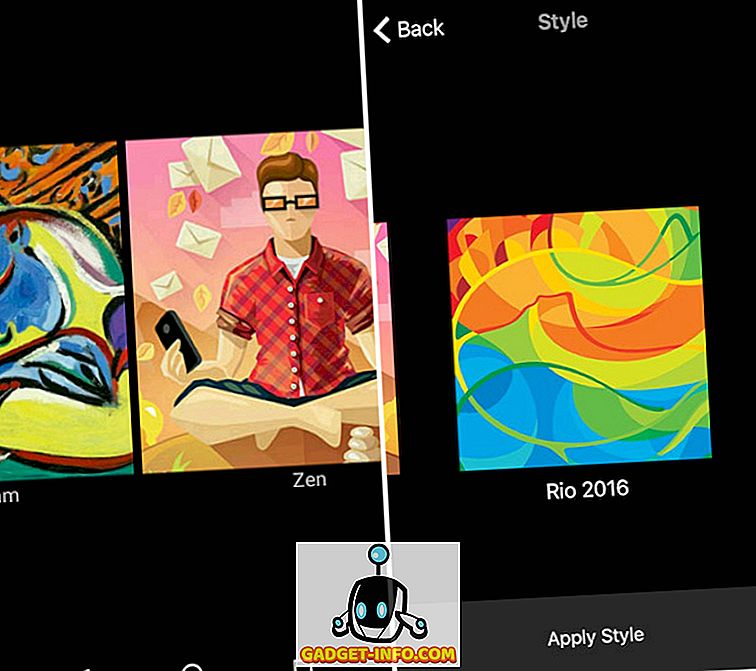
След като изберете филтър, приложението отнема известно време, за да обработи видеоклипа, а след това ви представя редактираното видео, възпроизвеждайки цикъл, с опции за споделяне на видеоклипа на различни социални медийни платформи.
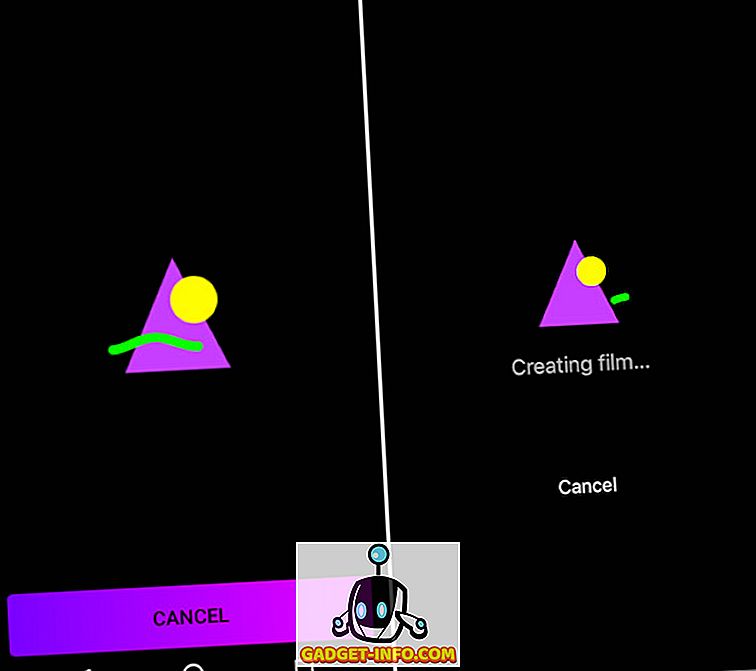
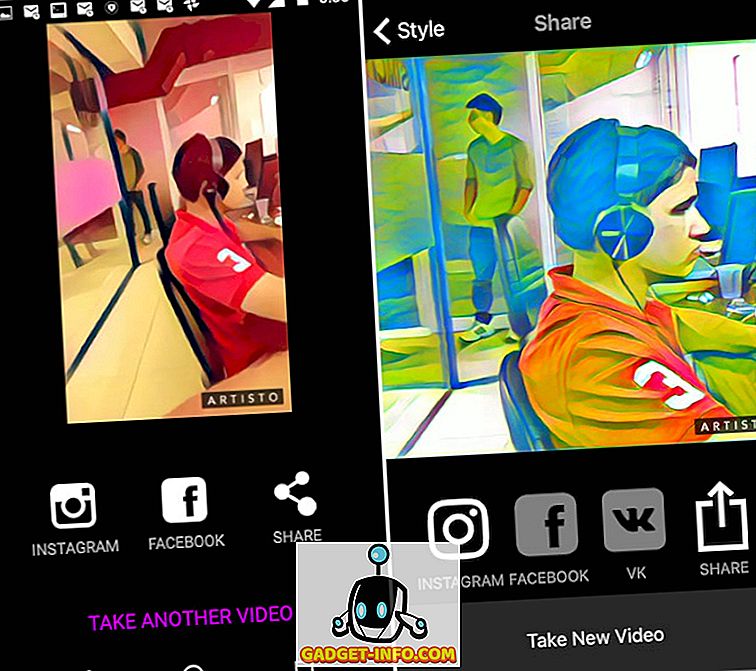
Можете дори да се върнете и да изберете друг филтър, който да се приложи към видеоклипа.
2. Прилагане на филтър върху съществуващо видео:
Приложението също така позволява на потребителите да използват съществуващи видеоклипове от своите ролки на камерата и да прилагат филтрите върху тях. Ако видеоклиповете са по-дълги от 10 секунди, приложението дава възможност на потребителите да изрежат видеото така, че да не е повече от 10 секунди. След като го направите, можете да изберете всеки филтър, който да се приложи към видеоклипа и след няколко секунди обработка, приложението ще представи редактираното видео, заедно с опцията да ги споделите в няколко социални медийни платформи. Стъпките за прилагане на филтри за съществуващ видеоклип са:
Докоснете иконата в долния ляв ъгъл на потребителския интерфейс на приложението.
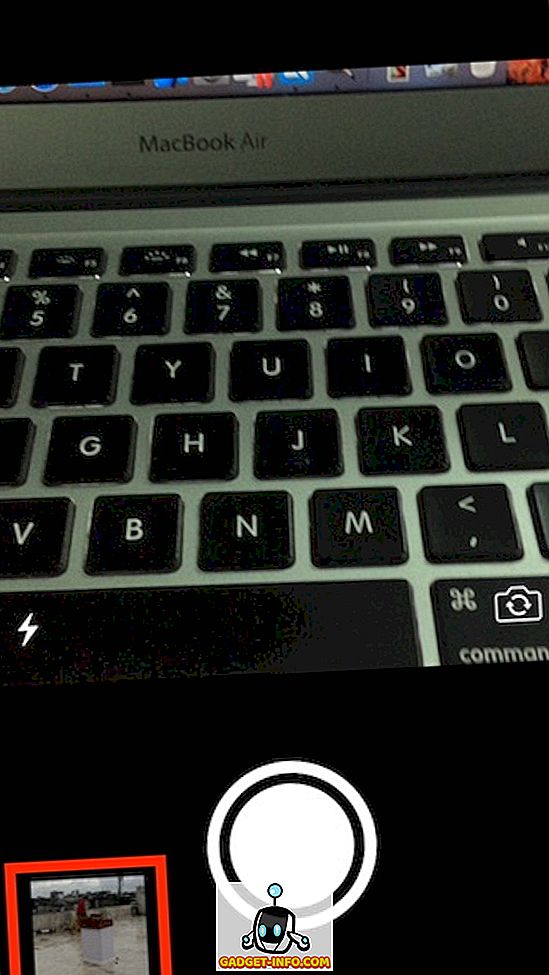
Изберете видеоклипа, който искате да редактирате. Ако видеоклипът е по-дълъг от 10 секунди, изрежете го, за да го направите по-малък или равен на 10 секунди.
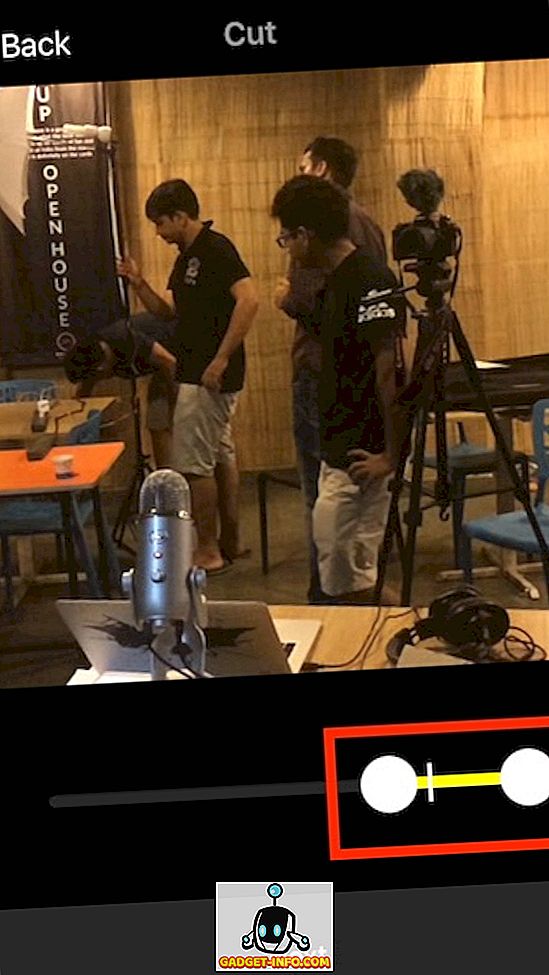
Изберете филтър от наличните опции.
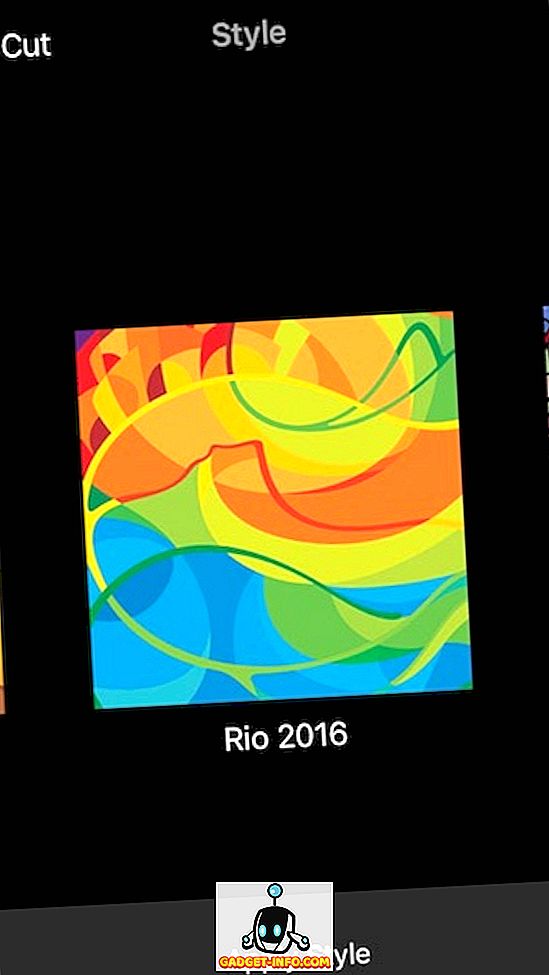
Споделете видеоклипа в социалните медии, ако искате.
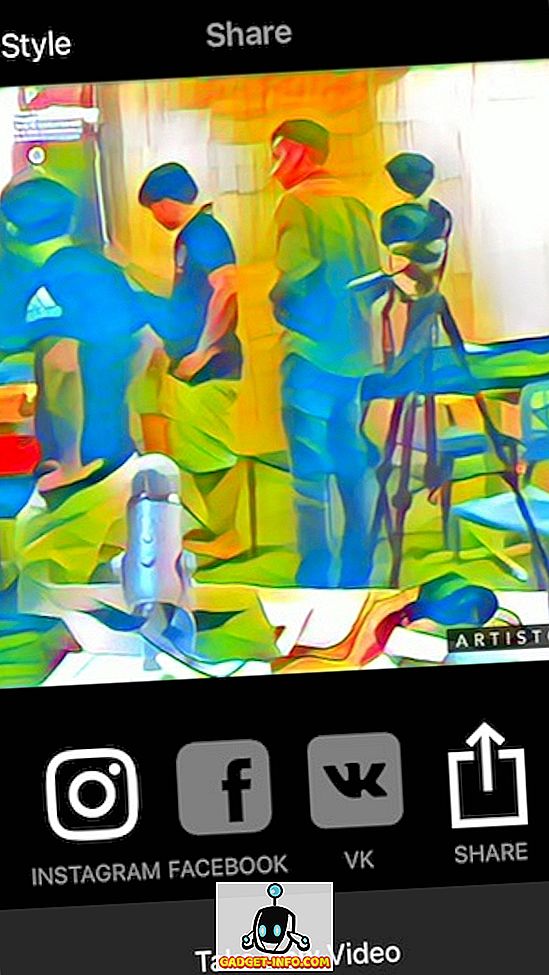
Бонус: Запазване на видеоклипове
На Android, Artisto автоматично запазва всички видеоклипове, които правите, така че никога няма да се налага да се притеснявате, че трябва да записвате видеоклиповете; можете просто да излезете от приложението. При iPhone обаче приложението не запазва автоматично видеоклиповете в албума със снимки. Въпреки това, има начин да направите това и това е смешно лесно.
След като приключите с създаването на перфектното видео с избрания от вас филтър и ще бъдете отведени до екрана за споделяне, просто натиснете бутона за споделяне. Тук ще видите опция за запазване на видеоклипа. Докоснете тази опция и видеоклипът ще бъде запазен в албума ви за снимки.
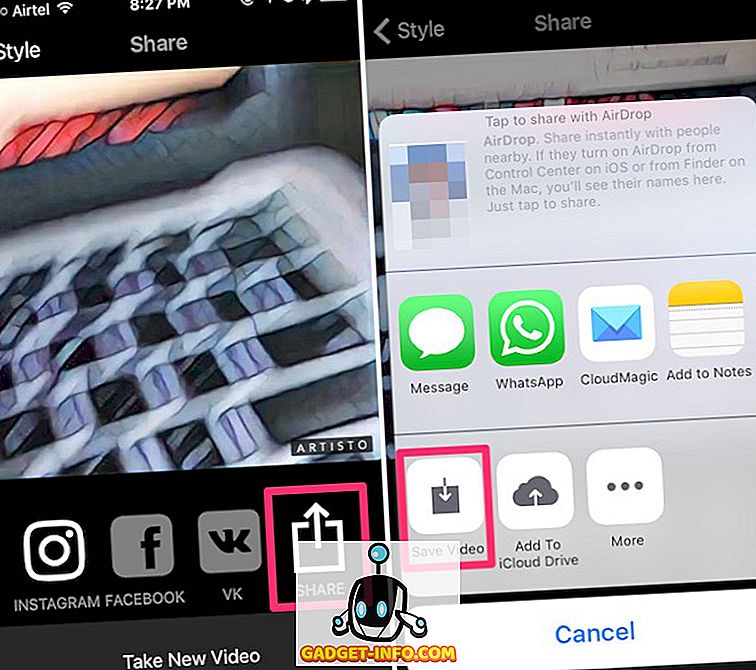
Артисто: Побой на Призма в собствената му игра
Сега, когато знаете за Artisto, и как да го използвате, отидете напред и създайте някои страхотни видеоклипове и ги споделете с приятелите си. При създаването на приложение, което прави за видеоклипове, какво е направило Prisma в Photos, Artisto ефективно е победил Prisma в собствената си игра. Prisma обяви плановете си да подкрепи видеоклипове, но Artisto отиде там първо. Не само това, Artisto има много уникални филтри, и е забележимо по-бърз от Prisma, дори когато един от тях работи на снимки, а другият на видео.
Както винаги бихме искали да чуем за вашия опит с Artisto и ако мислите, че сме пропуснали нещо, можете да ни напомняте в раздела за коментари по-долу.









